Excel 单元格求和值速知秘籍
在日常办公中,经常需要对 Excel 表格中的数据进行处理和计算,快速获取选中单元格的求和值是一项非常实用的技能,掌握了这个技巧,可以大大提高工作效率。
Excel 提供了多种方法来实现快速获取选中单元格的求和值。
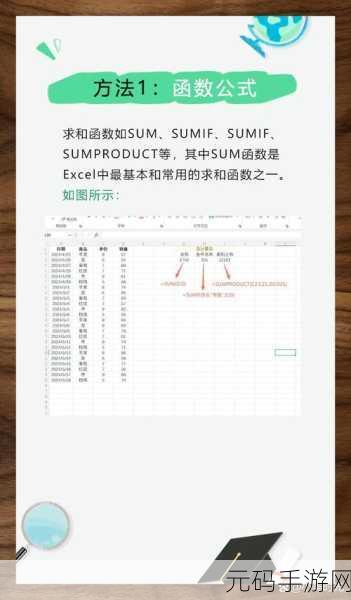
第一种方法是使用状态栏,在 Excel 窗口的底部状态栏中,默认会显示一些统计信息,当选中需要求和的单元格区域时,状态栏中会自动显示求和值,只需留意状态栏的数值,就能轻松获取选中单元格的总和。
第二种方法是运用函数公式,在需要显示求和结果的单元格中输入“=SUM(选中的单元格区域)”,=SUM(A1:A10)”,然后按下回车键,即可得到求和值,这种方法适用于更复杂的求和需求,并且可以灵活调整求和的范围。
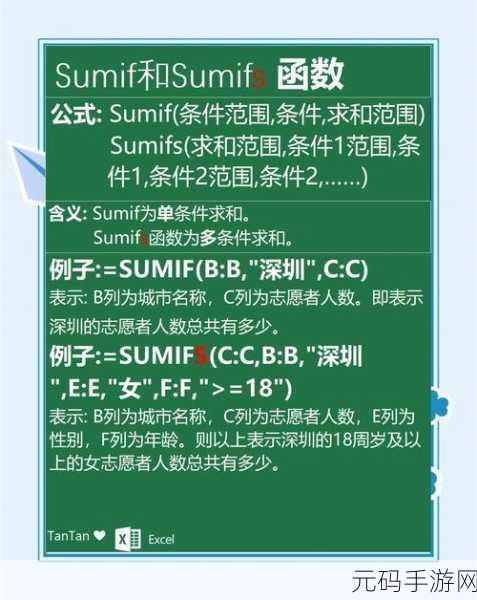
第三种方法是通过“自动求和”按钮,在“开始”选项卡的“编辑”组中,有一个“自动求和”按钮,选中需要求和的单元格区域,然后点击该按钮,Excel 会自动判断求和范围并给出结果。
无论是哪种方法,都能够帮助您快速准确地获取选中单元格的求和值,根据不同的工作场景和需求,选择最适合您的方法,让 Excel 操作更加高效便捷。
参考来源:办公软件使用经验总结。
希望以上攻略能够对您有所帮助,让您在 Excel 数据处理中更加得心应手!









